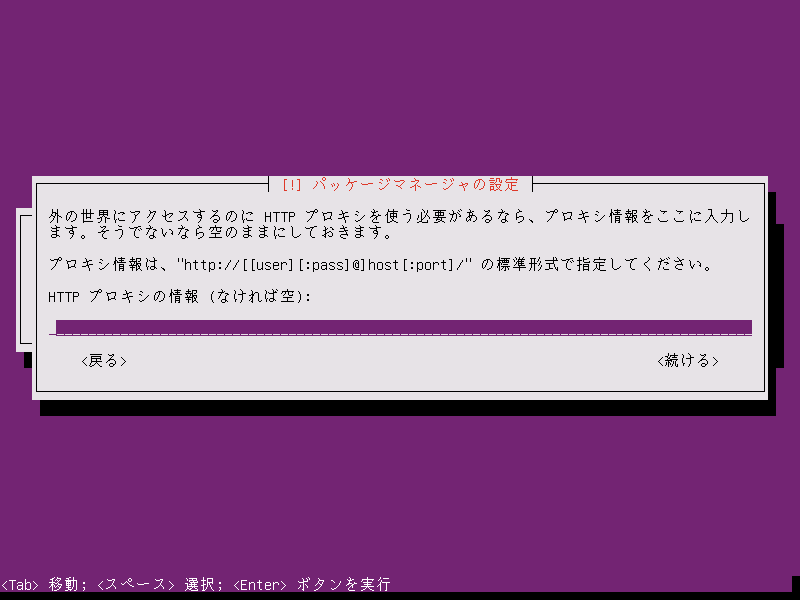PCが1台開いたのでMinecraftのLocalサーバーにしようと思う。
サーバーにするPCの構成は下記の通り
OS Ubuntu Server 14.04
CPU Intel Core 2 Duo E4500 @2.20GHz
Memory 4GB
HDD 1TB
ということで早速OSのインストール。
今回はUbuntuServer14.04を使います。
ISOをダウンロードしDVD-Rに焼いてサーバーでBootさせます。
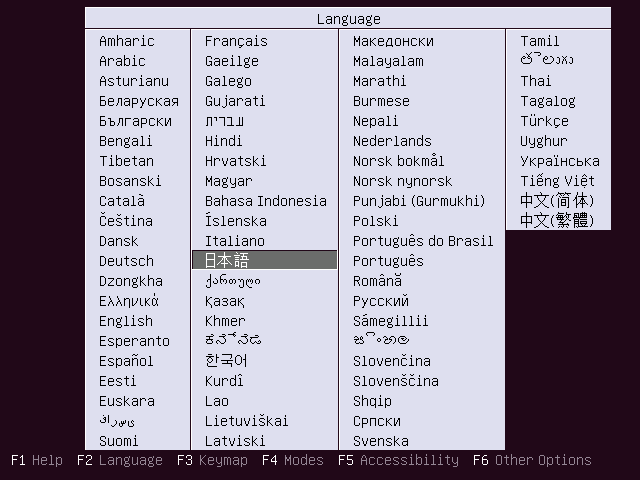
上記の画面になりますので日本語を選択して[Enter]
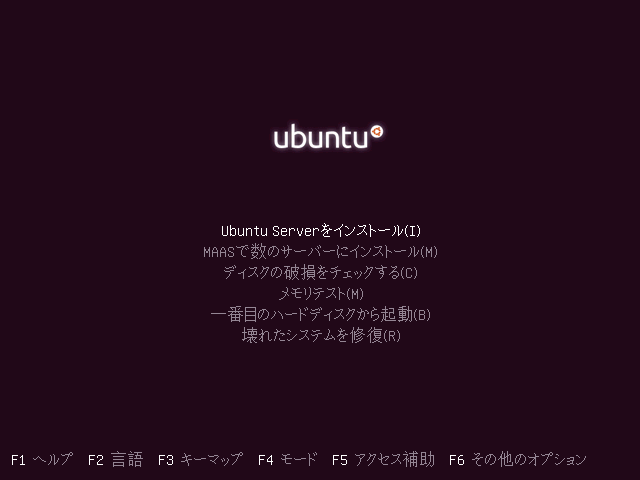
Ubuntu Serverをインストールを選択して[Enter]
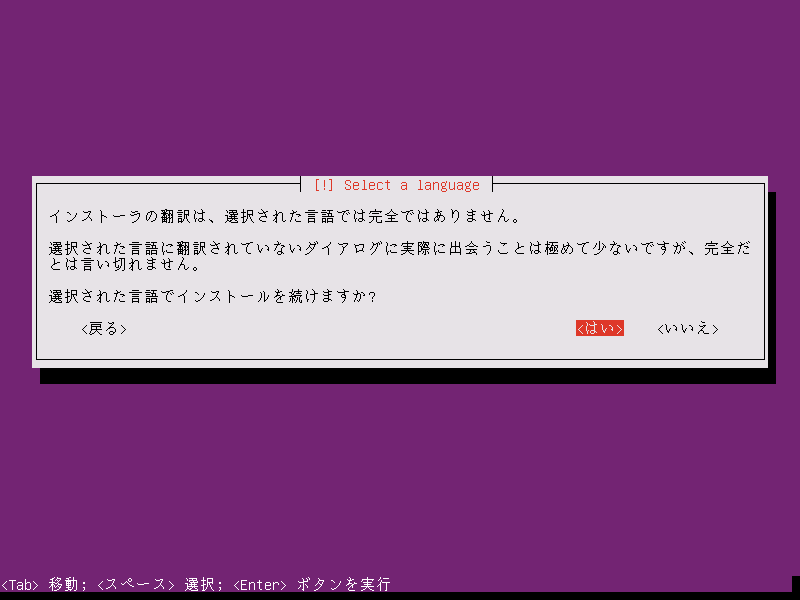
確認画面が表示されるが、今回は続行するので[はい]
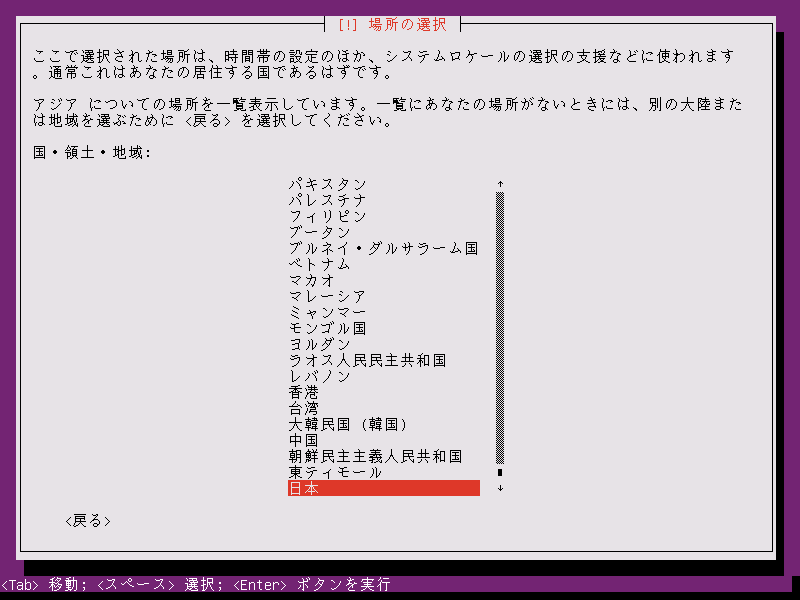
日本を選択して[Enter]
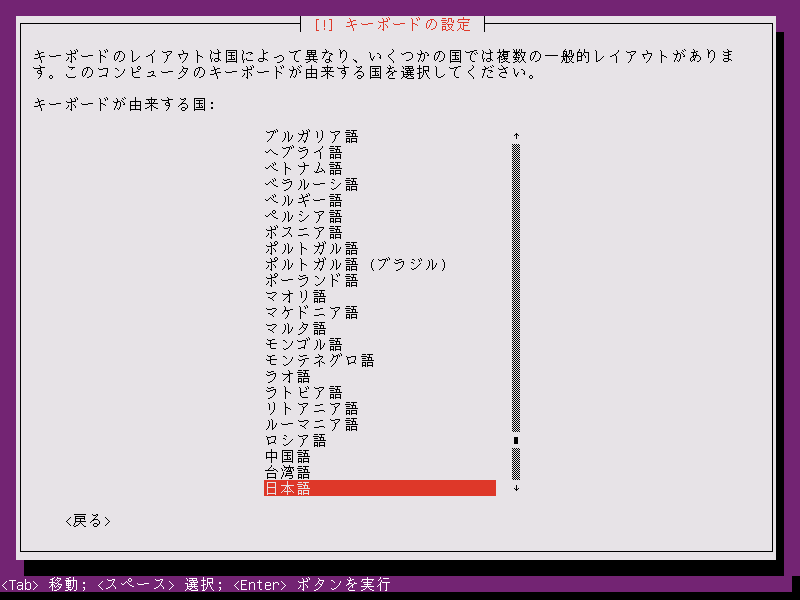
日本語を選択して[Enter]

お使いのキーボードを選択して[Enter]
(通常は日本語)
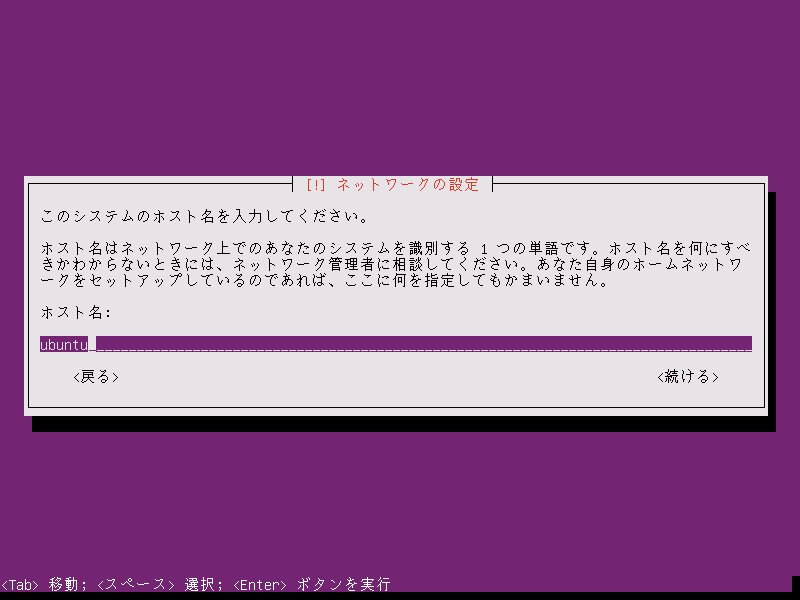
ホスト名を入力し[続ける]
(これはWindowsでいうコンピュータ名です。今回はMineCraft)
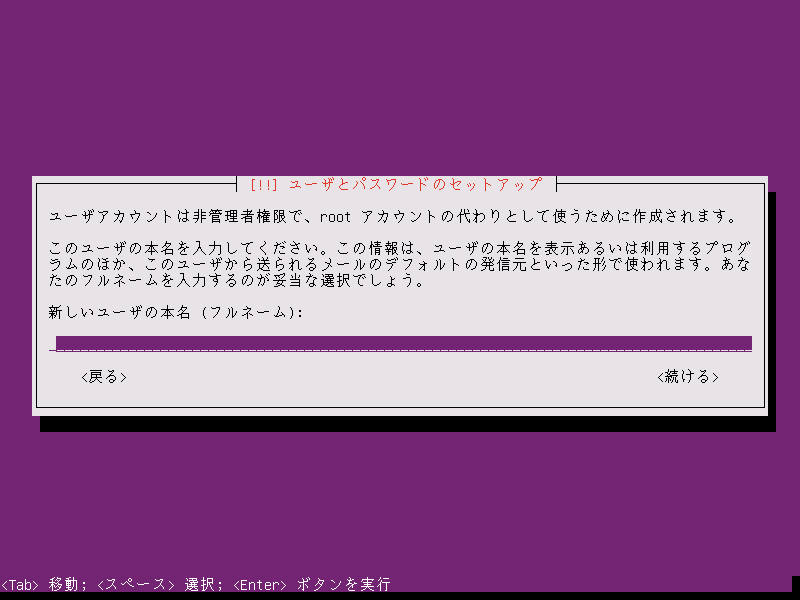
ユーザー名の入力し[続ける]
(今回はmaster)
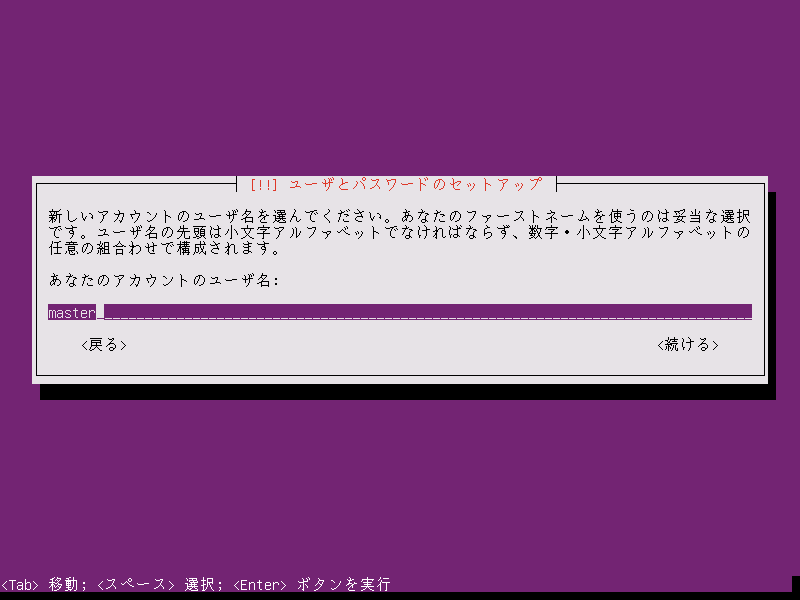
アカウント名の入力し[続ける]
(今回はmaster)
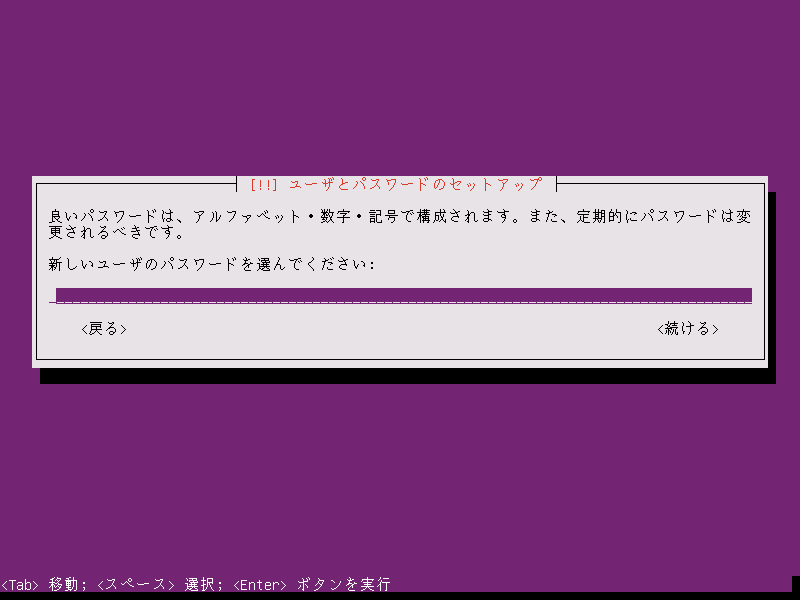
パスワードを入力し[続ける]
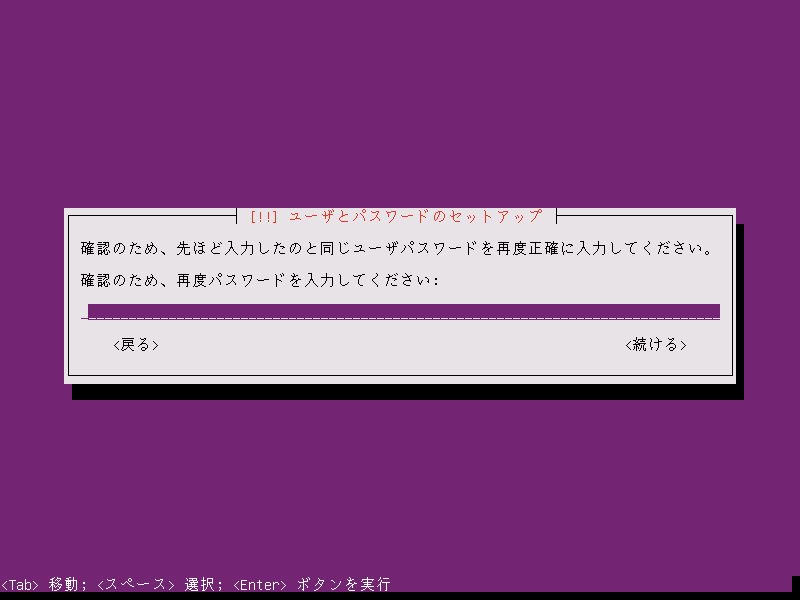
パスワードを再入力し[続ける]
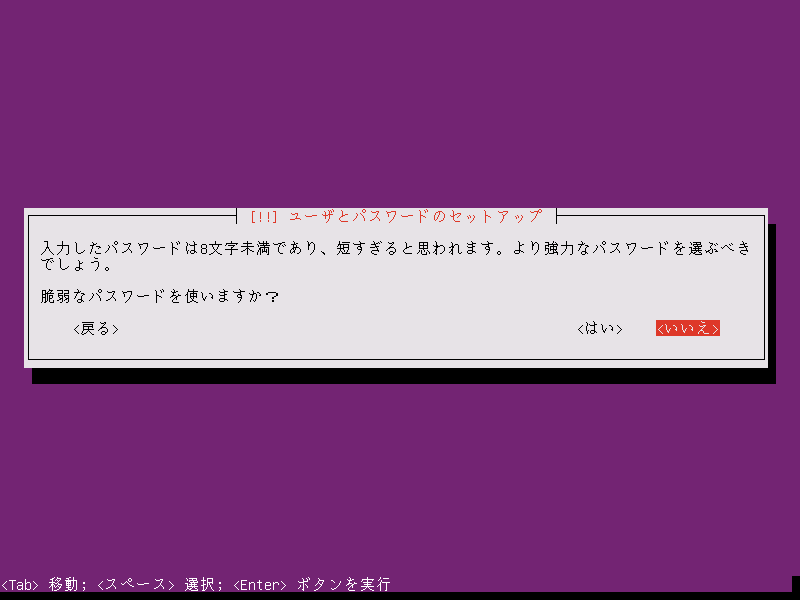
簡単なパスワードを入力した場合、確認画面が表示されます
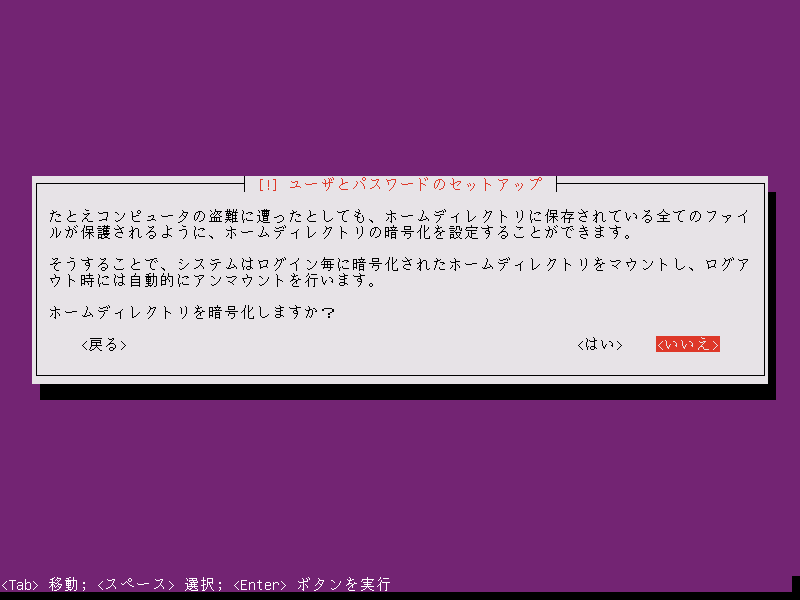
ゲームデータしか入れないので今回は暗号化しないので[いいえ]
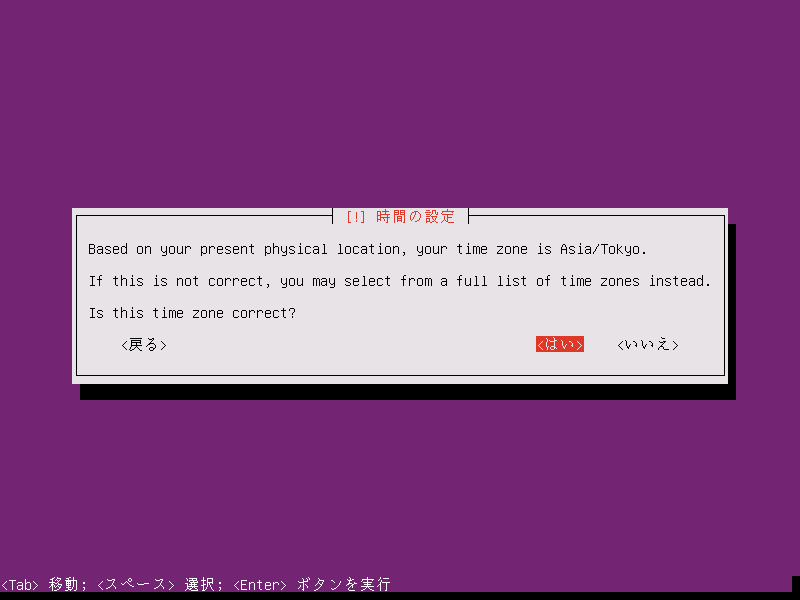
今回は、自動検出のタイムゾーンで正しいので[はい]
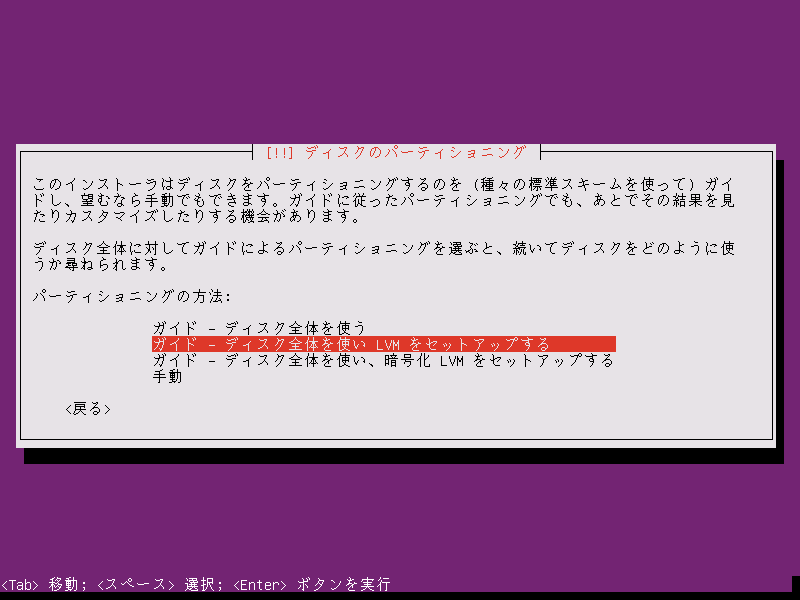
ガイド – ディスク全体を使いLVMをセットアップするを選択して[Enter]
(HDDはUbuntu専用かつ増設の可能性も考えてLVMを使ってインストール)

ディスクを選択し[Enter]
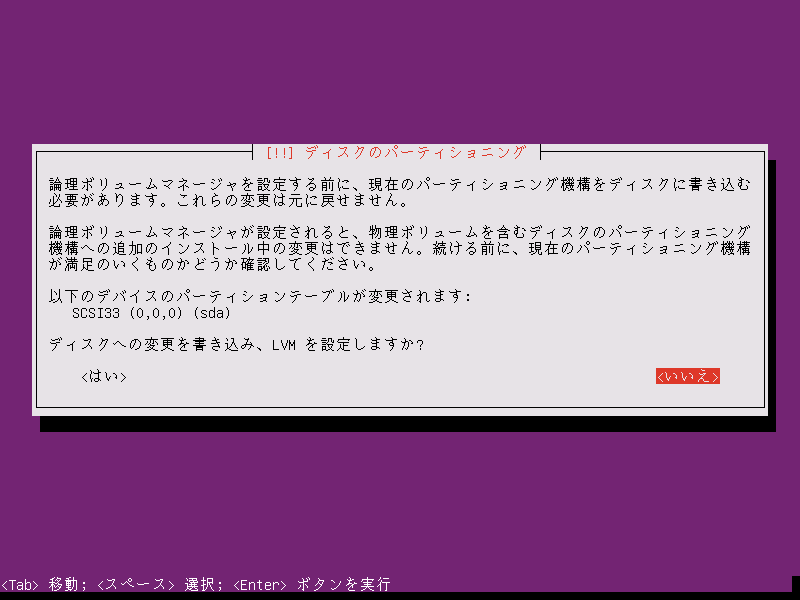
問題なければ[はい]
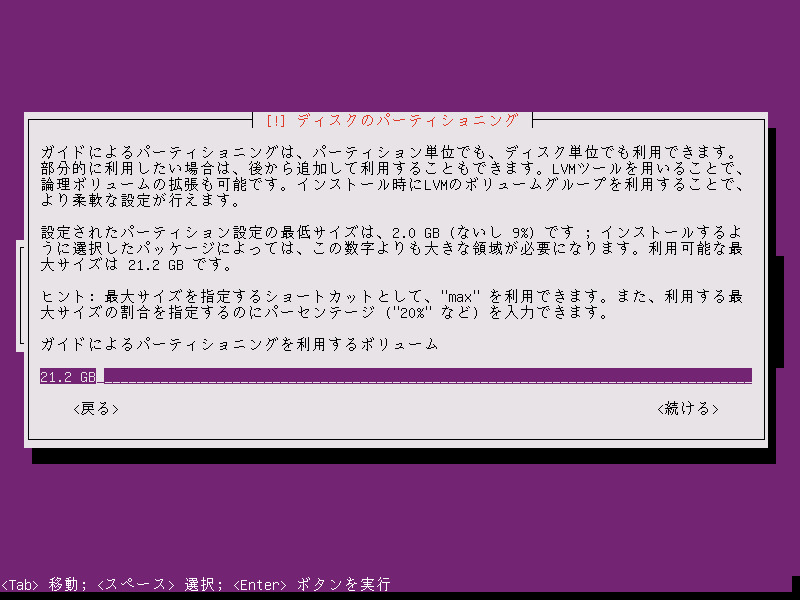
容量設定画面。適切な値を入力し[続ける]
(スクリーンショットは解説用VM環境のためHDDが20GBの設定のため21.2GBという少なさです)
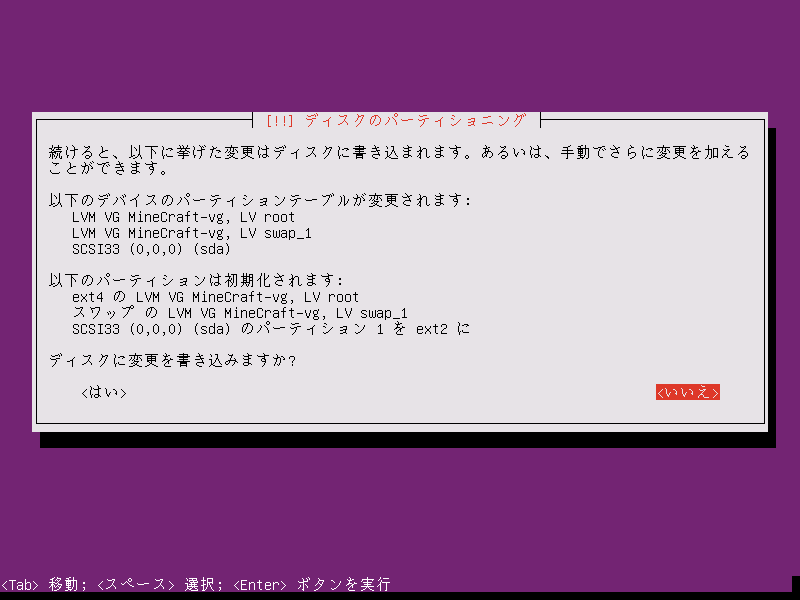
問題なければ[はい]
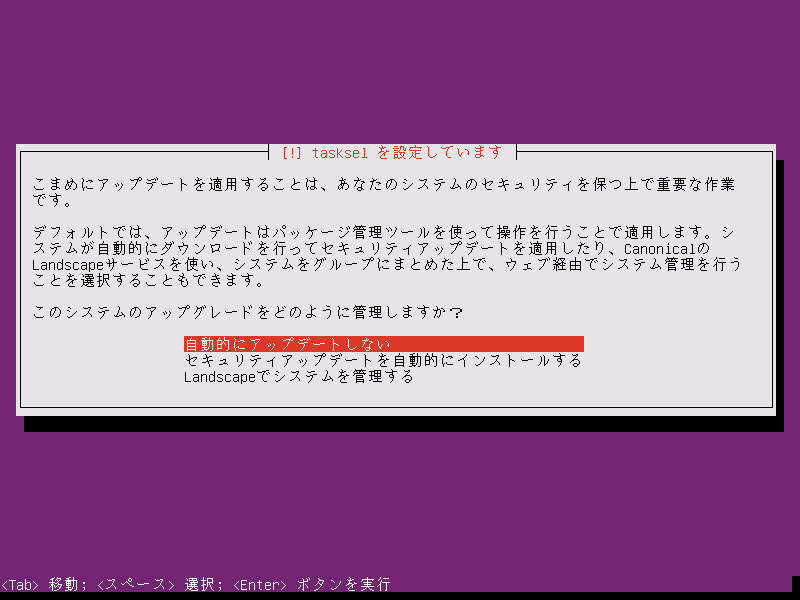
自動的にアップデートしないを選択し[Enter]
システムのアップデートは基本手動で行います。
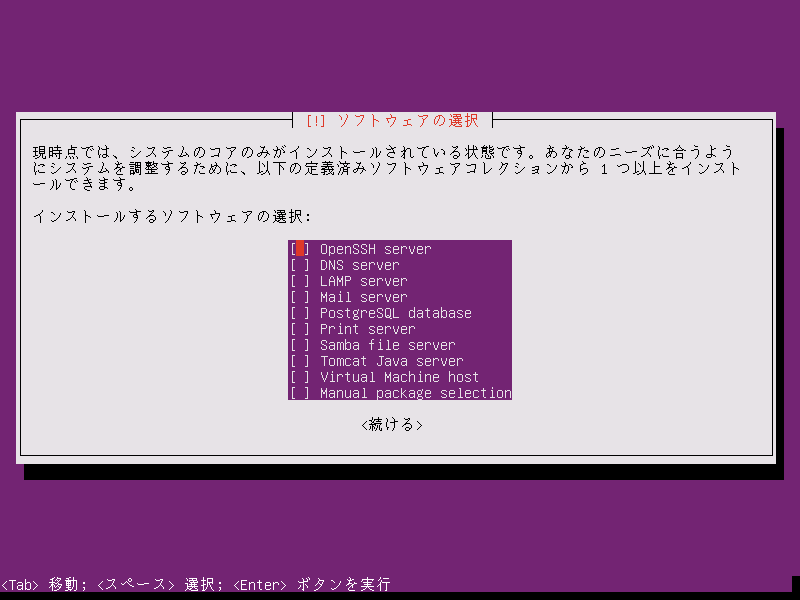
すべて未選択で[続ける]
(1つ1つ確認しながら入れるためすべて未選択)
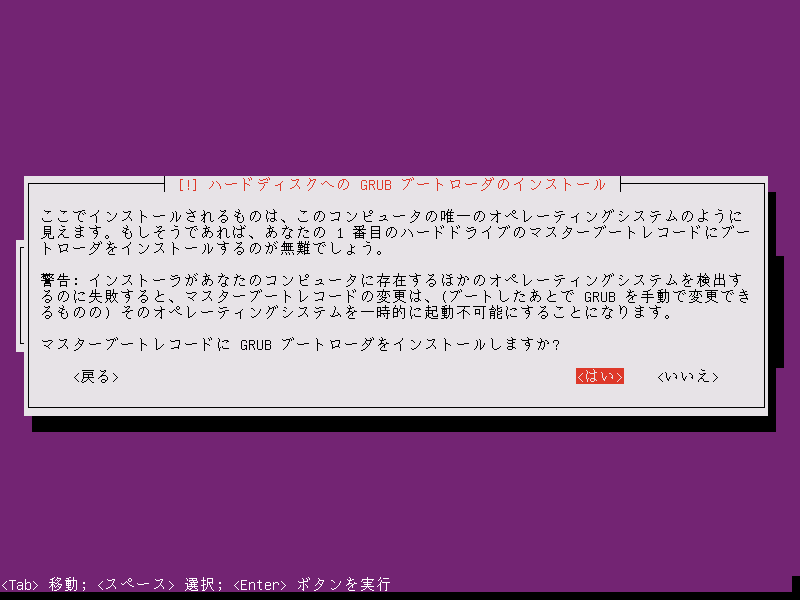
[はい]
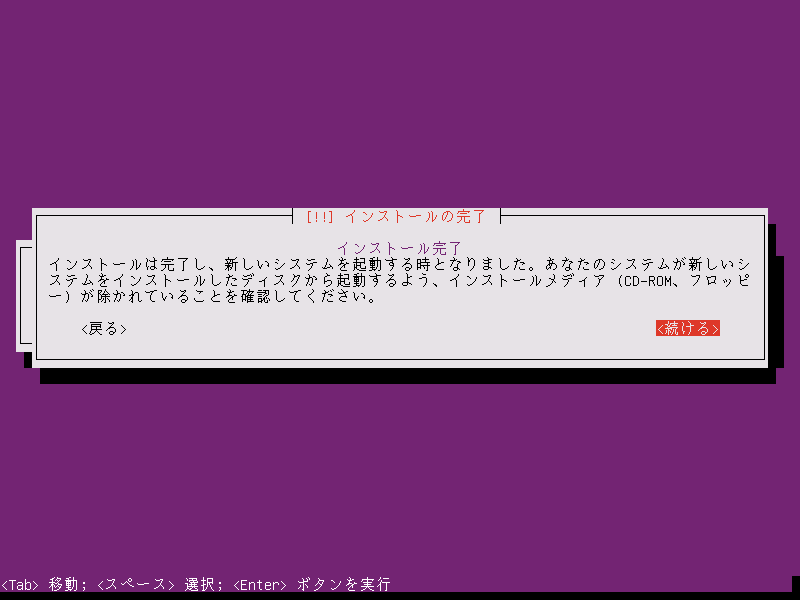
[続ける]
以上で、UbuntuServerをインストール完了です。次から環境構築していきます。